Как защитить группу или сообщество ВКонтакте от взлома? Пошаговая инструкция — Соцсети на vc.ru
Здесь не будет долгого вступления о том, как важно защитить свою группу или сообщество ВКонтакте (далее – сообщество) от взлома. Зато будет пошаговая инструкция, которая позволит уберечь сообщество от взлома.
1418 просмотров
- Удостоверьтесь в том, что все руководители сообщества знакомы с официальными рекомендациями по безопасности аккаунта (о них далее в статье расскажу). Поясню, взламывают не группу и сообщество (у них нет логина и пароля), а аккаунт владельца или администратора сообщества. Получив доступ к личной странице, злоумышленник видит, какие сообщества находятся под управлением. Имея права администратора, он может переименовать сообщество, удалить посты, фото и участников и пр.
- Назначайте руководителями только тех пользователей, которым доверяете. Классическая схема мошенничества – вам предлагают помощь в модерировании или оформлении сообщества.
 Дальше все просто: мошенник становится администратором, удаляет действующее руководство, вы теряете доступ к сообществу.
Дальше все просто: мошенник становится администратором, удаляет действующее руководство, вы теряете доступ к сообществу.
Вывод: следите за своим сообществом и не раздавайте права случайно подвернувшимся помощникам. Если все-таки что-то пошло не так, обратитесь в поддержку ВКонтакте. Чем раньше владелец сообщества обратится в поддержку, тем больше шансов исправить ситуацию с минимальными потерями.
Рассмотрим подробнее первый пункт.
Как защитить профиль ВКонтакте от взлома?
1. Придумайте сложный пароль из цифр, букв в разных регистрах и символов. Используйте разные пароли для профиля ВКонтакте, почтового ящика и других сайтов.
2. Убедитесь в актуальности данных. К профилю должен быть привязан актуальный номер телефона и почтовый ящик. Ни в коем случае никому не сообщайте коды, которые вы получили от ВКонтакте в SMS.
3. Проверяйте историю активности профиля.
- «Настройки»
- «Безопасность»
- «Показать историю активности»
Если заметите вход с подозрительного IP, браузера или другое время захода, нажмите на «Завершить все сеансы» и смените пароль.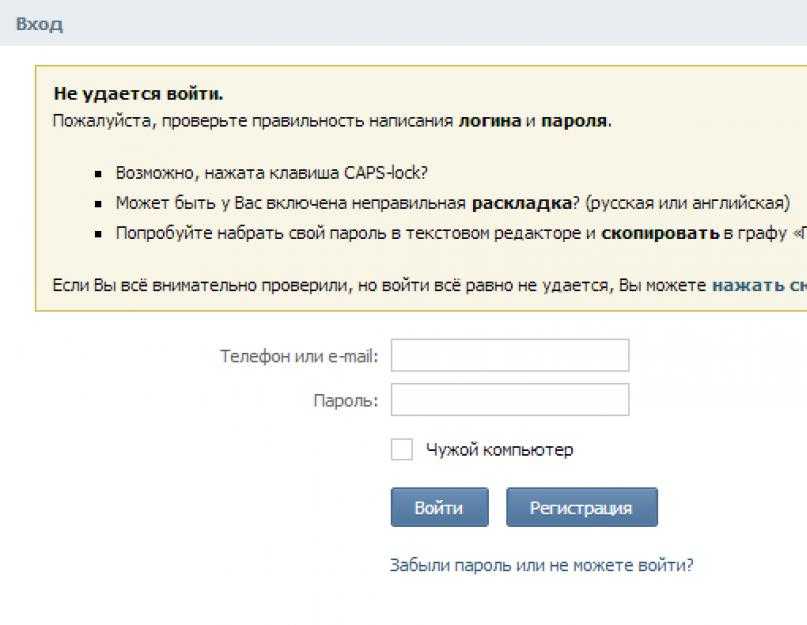
4. Не используйте сторонние сервисы и дополнительные программы для работы ВКонтакте, в том числе сервисы накрутки. Мошенники распространяют через них вирусы и взламывают аккаунты.
5. Не переходите по подозрительным ссылкам и не вводите данные своего профиля. Таки сайты, как «Бесплатные голоса», «Гости» и пр. создают злоумышленники, чтобы списать деньги с вашего счета или получить доступ к профилю.
6. Следите за безопасностью компьютера и мобильных устройств.
7. Используйте дополнительный уровень проверки – «Подтверждение входа». Это позволит усилить безопасность профиля – при входе в аккаунт, кроме логина и пароля, система запросит специальный код подтверждения.
Важно! При использовании этой опции ваш профиль должен быть оформлен в четком соответствии с правилами ВКонтакте: настоящее имя и фамилия, настоящее фото в качестве главного, чтобы на нем можно было вас идентифицировать. Иначе администрация ВКонтакте не сможет вернуть вам аккаунт, если вы забудете пароль.
Как активировать «Подтверждение входа»?
- «Настройки»
- «Безопасность»
- В разделе «Подтверждение входа» нажать «Подключить»
Получить код подтверждения можно двумя способами.
- С помощью бесплатного SMS на номер телефона, который привязан к вашей странице.
- Настроить и использовать специальное приложение для смартфона.
На случай, если с мобильным телефоном что-то произойдет, рекомендую распечатать список резервных кодов, чтобы ими можно было воспользоваться.
Код подтверждения активен только единожды, поэтому даже если ваш логин, пароль или использованный код попадут к мошенникам, у них все равно не получится зайти на страницу.
Проверка неутомительна: при авторизации вы можете запомнить данный браузер, после этого для входа с него будет достаточно ввести логин и пароль, код не потребуется.
Снять подтверждение можно в любой момент. Подтверждение можно снять на всех устройствах или только на текущем. Тогда при следующей попытке авторизоваться система запросит код подтверждения повторно.
Если кто-то попытается зайти на вашу страницу, вы получите всплывающее оповещение об этом.
Следуя этим простым правилам, с вашим профилем все будет в порядке!
И напоследок, вы можете пройти небольшой тест ВКонтакте – это 6 вопросов, которые помогут вам сориентироваться в защите своего сообщества.
Статьи, которые вам также будут полезны
- Что выбрать: группу или сообщество ВКонтакте? Пошаговая инструкция
- Как опубликовать историю/репост от имени сообщества ВКонтакте; что такое сюжеты и как ими пользоваться? Подробный гайд
Присоединяйтесь к нам ВКонтакте и Telegram. Там мы ежедневно публикуем новости, обзоры, гайды, инструкции и другую полезной информацию по ведению и продвижению ВКонтакте.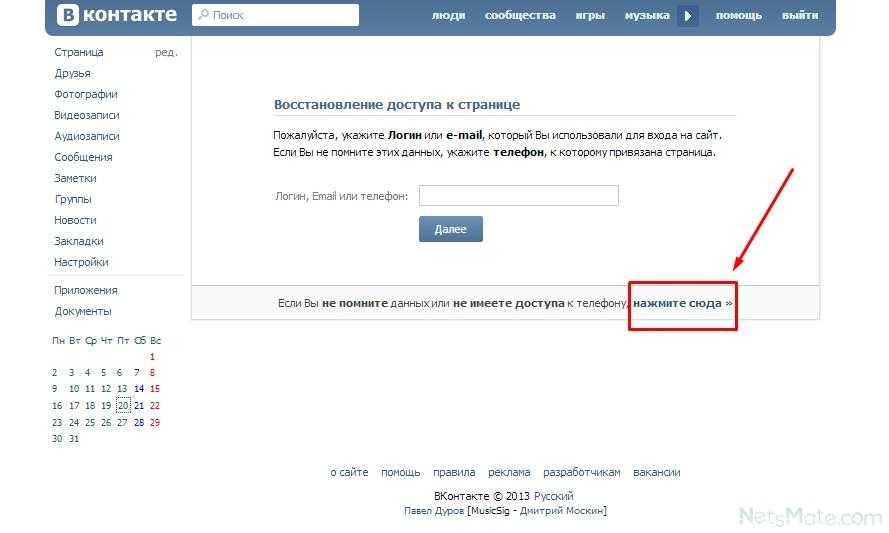 А также помогаем вам вести бизнес-страницы!
А также помогаем вам вести бизнес-страницы!
Как отследить группу ВК, кто вышел из группы, а кто зашёл?
Используйте в вашей работе наш Сервис VK.BARKOV.NET, и вы получите широчайший спектр парсеров (специальных инструментов) для поиска и анализа информации о группах и пользователях ВКонтакте.
Если вы хотите знать, как отследить группу ВК, кто вышел из группы, а кто зашёл, пройдите по ссылке ниже, чтобы отследить определенные группы ВКонтакте на новых участников.
Выбирайте тариф, оплачивайте, и загрузите ссылки на нужные вам группы ВКонтакте.
Каждую ночь парсер будет обходить указанные вами группы ВКонтакте, поверять их подписчиков, сверять и находить новых подписчиков, составляя итоговый отчет для вас.
Собрать полный список участников группы Контакта в любой конкретный момент вы сможете по ссылке https://vk.barkov.net/members.aspx
А с помощью парсеры «Сравнение списков» https://vk.barkov.net/lists.aspx вы узнаете, кто покинул группу ВК.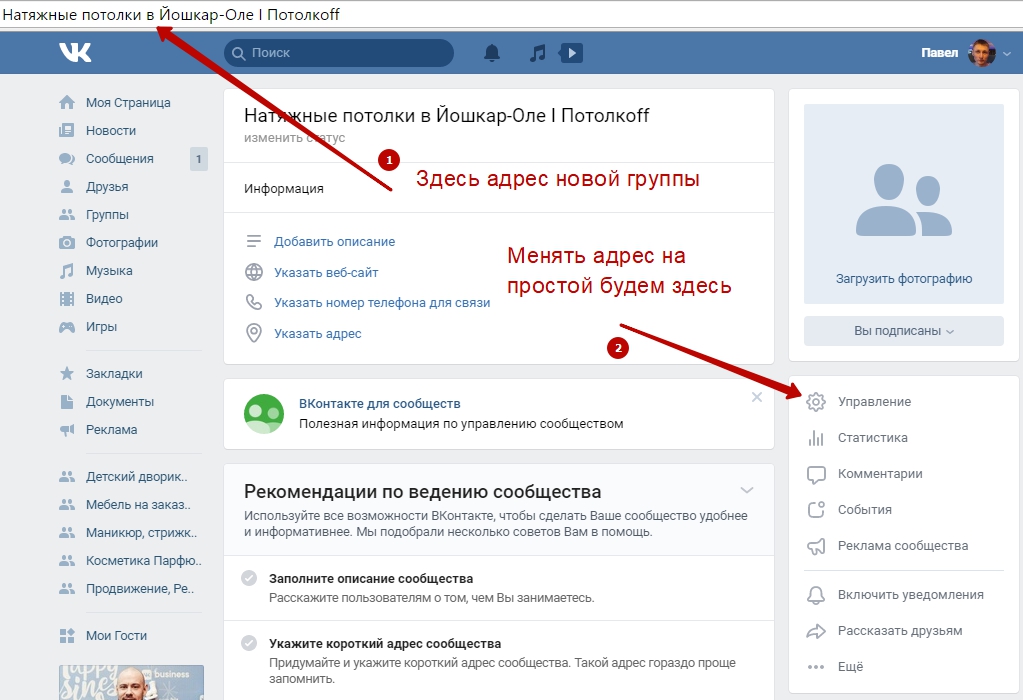
Узнать, кто и когда вступил в вашу группу ВК поможет парсер https://vk.barkov.net/newmembers.aspx
Запустить скрипт для решения вопроса
Полезный небольшой видеоурок по этой теме
О сервисе поиска аудитории ВКонтакте
vk.barkov.net — это универсальный набор инструментов, который собирает самые разнообразные данные из ВКонтакте в удобном виде.
Каждый инструмент (скрипт) решает свою задачу:
Например, есть скрипт для получения списка всех подписчиков группы.
А вот тут лежит скрипт для сбора списка всех людей, поставивших лайк или сделавших репост к конкретному посту на стене или к любым постам на стене.
Ещё есть скрипт для получения списка аккаунтов в других соцсетях подписчиков группы ВКонтакте.
И таких скриптов уже более 200. Все они перечислены в меню слева. И мы регулярно добавляем новые скрипты по запросам пользователей.
Запустить скрипт для решения вопроса
Полезные ответы на вопросы по этому же функционалу для сбора данных из ВКонтакте
Нужно узнать кто вступил в группу конкурента ВК за последние 3 месяца
Скачать вступивших в группы ВК
Как получать данные о новых пользователях, вступивших в группу ВКонтакте в виде полных ссылок?
Сервис по анализу недавно вступивших в группы ВКонтакте
Найти ВК тех, кто вступил в группы по дизайну/ремонту недавно
Следить за 16 группами конкурентов ВК
Узнать кто недавно вступил в сообщества ВКонтакте
Как отследить новых подписчиков сообщества ВКонтакте?
Сбор новых подписчиков групп ВК
Мониторить новичков с групп ВКонтакте
Отслеживать в группах ВК новых участников
Сбор новичков у конкурентов ВК
Вступившие в группу ВК и вышедшие
Автоматизация и выгрузка новичков сообществ ВКонтакте
Сбор новых подписчиков в группах ВКонтакте
Как отследить участников, недавно вступивших в группы ВК?
Собрать новичков групп ВКонтакте, вступивших в группы недавно
Парсер людей, которые недавно вступили в группу, сообщество ВКонтакте
Как парсить новых участников из списка групп ВКонтакте?
Собрать инстаграмы мам из Нижнего Новгорода
Как создать группу контактов на iPhone [3 способа]
Часто вам потребуется отправить одно и то же письмо или сообщение нескольким контактам одновременно. Функция контактной группы Apple упрощает работу. С помощью этой функции вы можете легко направить сообщение сразу всем контактам в списке.
Функция контактной группы Apple упрощает работу. С помощью этой функции вы можете легко направить сообщение сразу всем контактам в списке.
В этой статье будут рассмотрены три различных способа создания группы контактов на iPhone или iPad. Продолжайте читать, чтобы узнать точные шаги, которые вам нужно выполнить!
Примечание: сделайте резервную копию вашего iPhone перед созданием контактной группы
Перед созданием группы контактов мы рекомендуем вам сделать резервную копию вашего iPhone, чтобы избежать непредвиденной потери данных. Вы можете следовать официальному руководству Apple, чтобы сделать резервную копию, или использовать сторонний инструмент, такой как FoneGeek iOS Backup & Restore, для переноса данных с iPhone на компьютер.
Способ 1. Как создать группу контактов на iPhone в iOS 16
Если вы используете iPhone с iOS 16 или более поздней версии, вам повезло. Apple упрощает создание контактной группы в новой версии iOS. Вам разрешено создавать несколько списков для организации ваших контактов.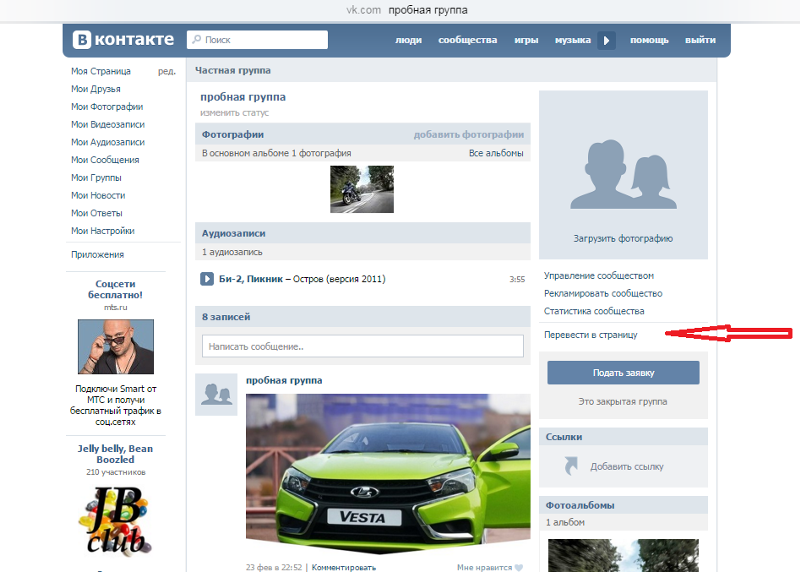 Вот как это сделать:
Вот как это сделать:
- Разблокируйте iPhone и запустите приложение Phone . Затем нажмите на Контакты .
- В интерфейсе контактов нажмите « Список » в верхнем левом углу.
- На новой странице вы получите все группы, которые вы создали до сих пор через iCloud.
- Чтобы добавить новый список, нажмите « Добавить список » в правом верхнем углу экрана.
- Введите имя списка во всплывающем окне и нажмите « Готово ». Вот и все!
Добавить контакты в группу на iPhone
Вот как вы можете добавить контакты в группу:
- Откройте страницу Lists в приложении Contacts на iPhone.
- Нажмите на название группы, в которую вы хотите добавить контакты.
- Теперь нажмите « Добавить контакты » или « + » в правом верхнем углу экрана.
- Выберите контакты, которые вы хотите добавить, и нажмите « Готово ».

Удалить контакты из группы на iPhone
Чтобы удалить контакты из группы:
- Просмотрите группу Контакты .
- Найдите контакт, который хотите удалить, и проведите по нему пальцем справа на экране.
- Нажмите кнопку Удалить , как только она появится.
- Вы также можете долго нажимать на контакт, чтобы удалить его из группы.
Электронная почта или сообщение всем участникам группы контактов
Очень легко отправить сообщение или электронное письмо всем контактам группы. Вот как:
- Перейдите в приложение «Контакты».
- Нажмите и удерживайте список контактов, которым вы хотите отправить сообщение/электронную почту.
- Нажмите « Message All » или « Email All » в зависимости от ваших потребностей.
Если вы выберете опцию «Сообщения все», вы будете перемещены в приложение «Сообщения».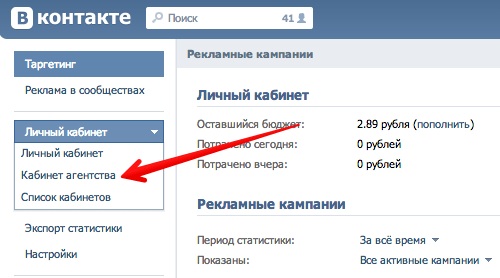 Другой вариант приведет вас к приложению электронной почты. Обратите внимание, что электронная почта будет отправлена только контактам с адресом электронной почты.
Другой вариант приведет вас к приложению электронной почты. Обратите внимание, что электронная почта будет отправлена только контактам с адресом электронной почты.
Способ 2: Как создать группу контактов на iPhone с помощью iCloud
Еще один простой и официальный способ создать группу контактов на устройствах iOS — через iCloud. Шаги:
- Откройте icloud.com из веб-браузера на вашем ПК.
- Войдите в свою учетную запись с учетными данными iCloud. Нажмите на Контакты .
- На новой странице щелкните значок « + » в левом нижнем углу экрана.
- Затем выберите « Новая группа ». Введите имя для группы. Сделанный!
Добавить контакты в группу в iCloud
Вот как добавить контакты в группу, которую вы создали в iCloud:
- В iCloud откройте вкладку Контакты .
- Перейдите к разделу Все контакты .

- Выберите предпочтительные контакты для добавления. Вы можете нажать клавишу Control/Command, чтобы добавить сразу несколько контактов. После этого вы можете просто перетащить их в нужную группу.
Удаление контактов из группы в iCloud
Вот процесс удаления контактов из группы iCloud:
- Откройте группу, из которой вы хотите удалить контакт.
- Теперь выберите нужный контакт.
- Нажмите значок шестеренки в левом верхнем углу экрана.
- Нажмите « Удалить ». Сделанный!
Просмотр или доступ к группам контактов на iPhone
Теперь, когда ваша группа контактов создана в iCloud, вы можете легко просматривать группу и получать к ней доступ со своего устройства iOS. Вот как:
- Перейдите к Contact на вашем iPhone/iPad и нажмите « Groups » в левом верхнем углу.
- В разделе iCloud вы найдете созданную вами группу.

- Для просмотра контактов нажмите на нужную группу контактов и выберите « Готово » справа вверху.
Обратите внимание, что иногда может потребоваться некоторое время, чтобы группа контактов появилась в приложении контактов iPhone, если у вас слабое интернет-соединение.
Способ 3: Как создать группу контактов на iPhone с помощью приложений
Многие сторонние приложения в App Store также позволяют создавать группы контактов. Ниже мы обсудим два таких приложения.
Использование приложения «Группы контактов»
Действия по созданию группы контактов с помощью этого приложения:
- Загрузите и установите приложение «Группы контактов» из магазина приложений. Запустите его и разрешите доступ к контактам.
- Щелкните значок «+» в правом верхнем углу экрана и добавьте название группы.
- Теперь нажмите «Добавить контакты». Выберите нужный контакт и нажмите «Сохранить».
- После создания группы нажмите на нее, чтобы найти информацию о группе.
 Там вы найдете возможность отправить сообщение через «Электронную почту» или «Текст».
Там вы найдете возможность отправить сообщение через «Электронную почту» или «Текст».
Использование приложения «Группы»
Действия по созданию группы контактов с помощью приложения «Группы»:
- Загрузите и установите Группы из App Store. Запустите приложение и предоставьте доступ к контактам.
- После этого нажмите «Пропустить», если появится всплывающее окно. Затем вернитесь на страницу «Все контакты».
- Выберите предпочтительные контакты для включения в группу. Нажмите «Выбрать действие».
- Теперь выберите «Добавить в группу». В новом окне нажмите «Копировать контакт».
- Добавьте имя для группы. Затем нажмите «Готово».
Дополнительный совет: восстановление удаленных контактов на iPhone без резервного копирования
Удаление важных контактов на iPhone может быть очень пугающей ситуацией. Хорошей новостью является то, что вы можете использовать инструмент восстановления данных, такой как FoneGeek iPhone Data Recovery, чтобы легко восстановить любые удаленные контакты или другие данные, которые вы по ошибке удалили со своего iPhone. Давайте посмотрим, как использовать инструмент для восстановления ваших контактов:
Давайте посмотрим, как использовать инструмент для восстановления ваших контактов:
Шаг 1 . Установите и запустите iPhone Contact Recovery на вашем ПК. После этого подключите iPhone к компьютеру через USB. Если вы видите подсказку «Доверяйте своему компьютеру» на своем iPhone, нажмите «Доверять».
Шаг 2 . Теперь выберите тип данных (в данном случае «Контакты»), которые вы хотите восстановить. Затем нажмите «Сканировать».
Шаг 3 . После завершения сканирования вы должны получить список, содержащий как удаленные, так и существующие контакты на iPhone. Выберите тот, который вы хотите восстановить, и нажмите «Восстановить», чтобы сохранить контакты.
Заключение
Как видите, создать группу контактов на iPhone или iPad очень просто. Вы можете использовать любой из желаемых методов, чтобы создать группу контактов и начать отправлять групповые сообщения или электронные письма. Даже если вы по ошибке удалили контакт, который хотите включить в список группы, не беспокойтесь, просто используйте FoneGeek iPhone Data Recovery, чтобы легко восстановить контакт.
Даже если вы по ошибке удалили контакт, который хотите включить в список группы, не беспокойтесь, просто используйте FoneGeek iPhone Data Recovery, чтобы легко восстановить контакт.
Пожалуйста, дважды проверьте веб-адрес или воспользуйтесь функцией поиска на этой странице, чтобы найти то, что вы ищете. Если вы уверены, что у вас правильный веб-адрес, но столкнулись с ошибкой, пожалуйста, свяжитесь с администрацией сайта. Спасибо. Возможно, вы искали…
|


 Дальше все просто: мошенник становится администратором, удаляет действующее руководство, вы теряете доступ к сообществу.
Дальше все просто: мошенник становится администратором, удаляет действующее руководство, вы теряете доступ к сообществу.


 Там вы найдете возможность отправить сообщение через «Электронную почту» или «Текст».
Там вы найдете возможность отправить сообщение через «Электронную почту» или «Текст».
 , 16:48
, 16:48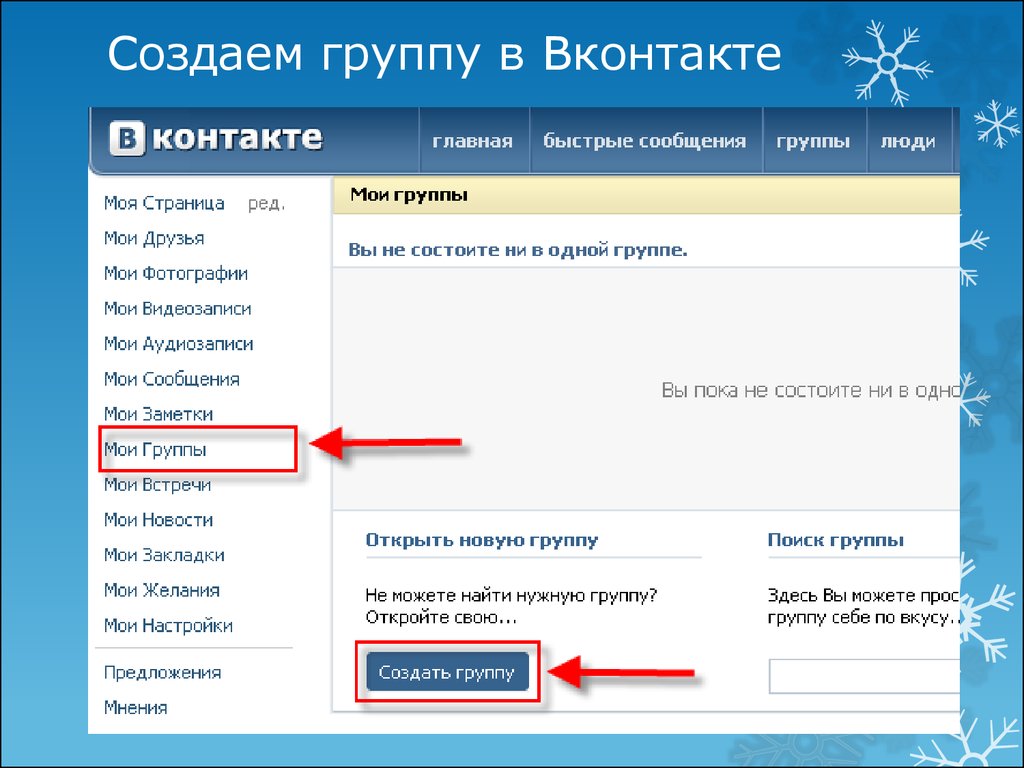 по акадинску,
18 ноября 2013 г., 15:54
по акадинску,
18 ноября 2013 г., 15:54